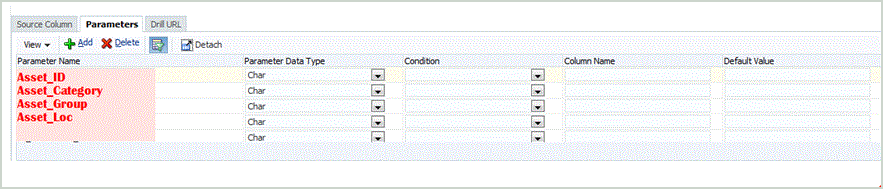매개변수 정의
[매개변수] 탭을 사용하여 Universal Data 어댑터에 대한 매개변수(필터) 목록을 지정합니다. 매개변수 정의에는 번역되지 않은 매개변수 이름과 번역된 프롬프트가 포함됩니다. 프롬프트는 데이터 규칙 페이지에 표시하는 데 사용됩니다.
매개변수를 추가하려면 다음을 수행합니다.
이 예에서는 고정 자산 데이터 테이블의 일반적인 구조를 보여줍니다.
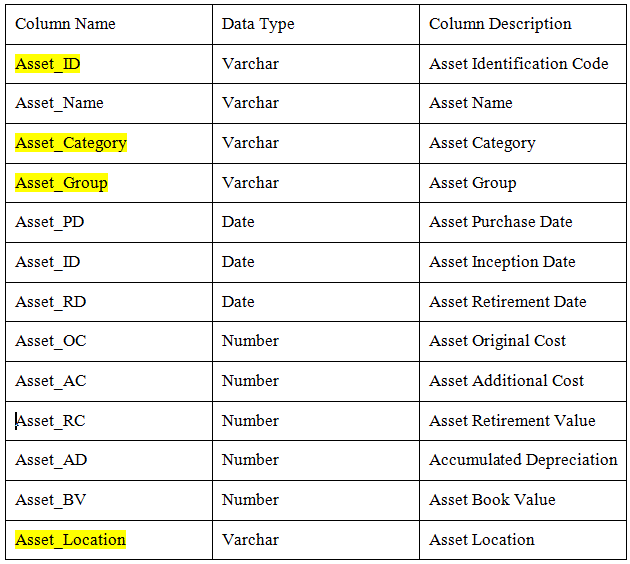
고정 자산 테이블의 데이터 구조에서는 노란색 표시 열을 데이터 규칙에서 필터로 사용할 매개변수로 추가할 수 있습니다.
위의 테이블을 사용하여 [소스 어댑터] 화면에서 다음과 같이 매개변수를 생성할 수 있습니다.